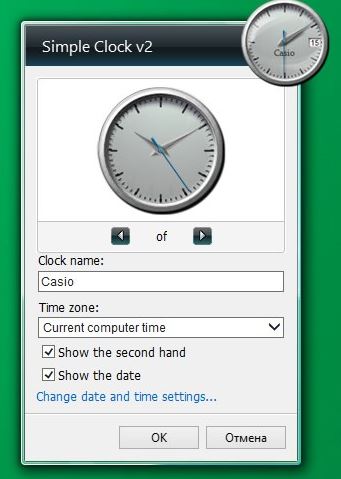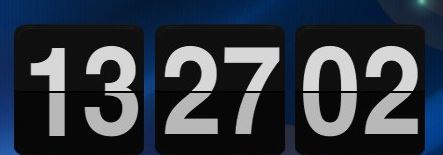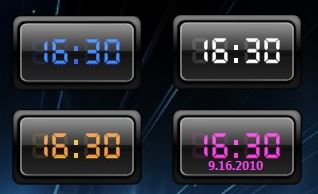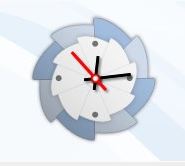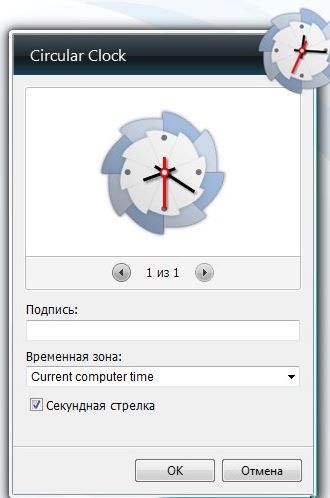Взглянуть в системный трей – самый простой и очевидный способ узнать текущее время в вашем регионе, если, конечно, он указан правильно. А еще часы в системном трее могут показывать время других регионов, нужно только настроить их отображение в параметрах даты и времени. Но, как и в предыдущих версиях системы, часы в трее Windows 10 не могут показывать время более чем трех городов (часовых поясов).
Если вы хотите чего-то большего, воспользуйтесь поставляемым с Windows 10 универсальным приложением «Будильник и часы». Открыв программу и переключившись на вкладку «Мировые часы», нажмите внизу справа плюсик и выберите в выпадающем списке город, для которого вы бы хотели отобразить текущее время, и оно тут же появится на карте мира. Особых ограничений на количество часов приложение не накладывает, коли хотите, можете создать их хоть пару дюжин.
А если при этом еще навести на нижнюю область ярлыка с городом мышку, появится всплывающая подсказка, указывающая разницу во времени между интересующим вас местом и вашим родным городом (часовым поясом).
Кроме того, воспользовавшись контекстным меню, вы можете закрепить плитки с избранным городами на начальном экране, чтобы всегда иметь перед собою текущее время в разных регионах мира.
Примечание: в базе приложения «Будильники и часы» присутствуют временные данные только крупных городов Земли, если же вы житель ПГТ с населением пять тысяч человек, выбирайте ближайший к вам областной центр.
Отличного Вам дня!
Sharp World Clock
для Windows
Sharp World Clock — это программа десктопных часов для Windows, которая позволяет отображать местное время для нескольких городов и часовых поясов с правильным переходом на летнее время. Вы можете выбрать, сколько часов должно отображаться на рабочем столе. Размеры часов можно изменять без потери визуального качества (благодаря использованию технологии аппаратного ускорения WPF). Размеры главного окна и неактивированных часов можно изменять и перетаскивать в любое место на рабочем столе.
Также можно выделить возможность тонко настраивать стиль часов, присутствует удобная Мировая карта, встроенный калькулятор и конвертер часовых поясов и будильник. Имеется встроенный календарь в котором можно оставлять всякие напоминания, имеется и достаточно мощный RSS reader. Время в программе легко синхронизировать с атомными часами и серверами, часы можно сворачивать в системный трей.
Sharp World Clock показывает рядом с временем флаг страны, к которой относятся непосредственно часы. Вы всегда сможете просмотреть полный список городов той или иной страны мира, если по каким-то причинам нет города в списке, можно добавить свой собственный. Программа предоставляет большой список разного типа форматов времени и даты, для каждый часов вы сможете индивидуально настраивать данный параметр. При желании можно открыть карту мира и на ней непосредственно просматривать часовые пояса, смотреть где сейчас утро, а где ночь, есть расчет лунных фаз и пр.
ТОП-сегодня раздела «Часы, будильники»
Free Countdown Timer 5.2
Free Countdown Timer — бесплатная программа, которая представляет собой удобный в использовании…

TheAeroClock — симпатичные часы для рабочего стола, с возможностью настройки размера, прозрачности, вида/текстуры…
Free Alarm Clock 5.2
Free Alarm Clock — очень удобный будильник для компьютера с набором полезных функций. Это…

Будильник — бесплатные часы со большим количеством разнообразных и полезных функций….
Отзывы о программе Sharp World Clock

Отзывов о программе Sharp World Clock 9.5.2 пока нет, можете добавить…
Виджет «Часы» является простым техническим гаджетом для операционной системы Windows, позволяющим следить за местным временем. Однако о подобных инструментах у обычных пользователей складывается не всегда однозначное мнение. Для одних это необходимое дополнение к рабочему столу, для других — бесполезная безделушка, занимающая свободное пространство. Эта статья посвящена тем, кто привык всегда следить за временем.
Виджет «Часы» на рабочий стол для Windows 10
Одной из популярных функциональных особенностей Windows 7 являлось наличие настольных гаджетов (или виджетов). Помимо нескольких, уже встроенных расширений, система поддерживала функцию установки дополнительных виджетов из интернета, которые позволяли рационально настроить рабочее пространство.
Windows 10 от корпорации Microsoft так же, как и предыдущая Windows 8, вновь огорчила пользователей отсутствием такой панели виджетов. По словам самих разработчиков ОС, на решение полностью отказаться от привычной системы гаджетов повлияли несколько глобальных причин, а именно:
- ненадобность функции. Одним из главных путей развития новой ОС стал ребрендинг дизайна, куда подобного рода расширения попросту не входили концептуально;
- безопасность личных данных пользователей. Однако этот пункт является спорным. Трудно даже предположить, что такое незначительное расширение операционной системы, как виджет, способно нанести вред безопасности пользователя.
В новых ОС Windows (8/10 версии) на смену настольным виджетам пришли динамические плитки, которые в какой-то мере должны были стать им заменой. Например, плитка приложения «Будильники и часы» несёт в себе даже больший функционал, чем гаджет «Часы» в Windows 7. Аналогичная ситуация и с остальными динамическими плитками. Однако проблема всех доступных плиток заключается в том, что ни одну из них нельзя разместить на рабочем столе, в отличие от тех же самых виджетов. Чтобы узнать необходимую информацию, постоянно требуется заходить в меню «Пуск».
Если у вас не оказалось на месте динамической плитки «Будильники и часы», то гаджет можно найти в «Пуске» в общем списке всех установленных приложений
Не всех пользователей устраивает подобная ситуация. Ради них и постарались сторонние разработчики программного обеспечения, попытавшиеся вернуть на современные ОС функцию настольных виджетов. Рассмотрим самые популярные программы, способные дополнить Windows 10 необходимым виджетом «Часы».
Популярные программы виджетов «Часы» для Windows 10
В интернете существует достаточное количество программ по установке виджетов «Часы» для операционной системы Windows 10. Наиболее популярными из них являются следующие три.
Gadgets Revived
Второе название программы Windows Desktop Gadgets. Её главная задача — возвращение популярных виджетов на новую систему от Microsoft. Единственным незначительным отличием будет слегка изменённый интерфейс инструментов (под стиль Windows 10). Алгоритм установки программы следующий:
- Перейдите на сайт разработчика программы. Кликните на активную ссылку Download the Desktop gadgets installer.
Стоит отметить, что сайт разработчика полностью на английском языке
- После сохранения программы на ПК установите и запустите её.
- Кликните на рабочем столе правой кнопки мыши и выберите подменю «Гаджеты».
Подменю появится только после того, как вы установите программу Gadgets Revied
- Последним шагом будет выбор необходимых вам виджетов рабочего стола.
Кроме виджета «Часы», здесь доступны также:
- заголовки новостей;
- курсы валюты;
- головоломка;
- календарь;
- погода;
- индикатор процессора;
- слайды.
Панель гаджетов в программе Gadgets Revived полностью идентична панели из Windows 7
Gadgets Revived не только добавит меню «Гажеты», но и поместит доступ управления виджетами в «Персонализацию» (правая кнопка мыши на рабочем столе), а также добавит соответствующий подпункт в меню «Вид».
Видео: как добавить виджет на рабочий стол с помощью Gadgets Revived
MFI10
Missed Features Installer 10 (MFI10) — популярное программное расширение для возвращения привычной системы гаджетов в Windows 10.
MFI10 является образом диска ISO (для его открытия понадобится программа-эмулятор CD/DVD-дисководов, например, Daemon Tools), размером около полутора гигабайт. Так как программу в настоящее время нельзя скачать с официального сайта разработчика, придётся воспользоваться любым доступным поисковиком.
После скачивания ISO-образа его необходимо открыть и смонтировать на компьютере. Для этого понадобится программа-эмулятор CD/DVD-дисководов, например, Daemon Tools.
В открывшемся окне будет представлен список всех файлов виртуального диска:
- Запустите MFI10.exe.
Если не сработал автозапуск образа, то его можно найти во вкладе «Этот компьютер»
- После принятия лицензионного соглашения (программа распространяется бесплатно) появится меню доступных для установки компонентов приложения. Пункт Gadgets отвечает за установку всех виджетов рабочего стола для Windows 10.
Несмотря на английский язык интерфейса установки программы, сами виджеты рабочего стола будут на русском языке
- После выбора установки Gadgets в «Панели управления» добавится необходимый раздел «Гаджеты рабочего стола».
Если необходимый пункт так и не появился, стоит переустановить программу MFI10
8GadgetPack
Относительный недостаток 8GadgetPack — неполный перевод программы на русский язык. Скачать утилиту можно с официального сайта разработчика.
На сайте разработчиков на английском языке, но с использованием соответствующих изображений подробно показан процесс установки программы
Несомненным плюсом программы, в сравнении с предыдущими, является более расширенный функционал. В результате установки 8GadgetsPack будут доступны не только несколько разновидностей часов, погоды, календарей, но и виджеты для отслеживания необходимой информации о состоянии ПК (потребление ресурсов, активные процессы, температура и т. д.). Открыть полный список виджетов можно также с помощью контекстного меню, нажав правой кнопкой мыши на рабочем столе и выбрав пункт «Гаджеты».
Отличительной чертой программы является разнообразие виджетов
Ещё одна отличительная черта программы — значительное разнообразие возможных параметров настройки виджетов. Специальная панель открывается либо через интерфейс самого приложения, либо через меню «Пуск».
Меню полностью на английском языке, что может принести некоторые трудности в использовании
Так как меню конфигурации не поддерживает русский язык, кратко рассмотрим её пункты:
- Add gadget — установка новых виджетов на рабочий стол и их удаление;
- Disable Autorun — отключение автозапуска виджетов при загрузке Windows;
- Make gadgets larger — масштабирование виджетов рабочего стола. Это наиболее актуально для мониторов с большим разрешением экрана;
- Disable Win+G for gadgets — деактивация вызова панели виджетов нажатием сочетания клавиш Win + G. Иногда такая комбинация параллельно отвечает за процесс записи видео с экрана монитора;
- Visit Website — посещение сайта разработчика для проверки обновления программы;
- Reset all gadgets — сброс настроек всех доступных виджетов (возвращает всё по умолчанию);
- Uninstall — удаление программы 8GadgetPack и всех сопутствующих ей виджетов.
Видео: как добавить виджет на рабочий стол с помощью 8GadgetPack
Другие программы
Список программ по добавлению виджета «Часы» и других не ограничивается вышеперечисленными. Поэтому приведём пару примеров менее популярных программ.
Digital Clock
Представляет собой виджет электронных часов. Особенностью программы является то, что она имеет широкий выбор настроек, благодаря чему Digital Clock можно с лёгкостью настроить под себя. Для этого после установки необходимо перейти в программный раздел «Настройки Digital Clock».
Широкий диапазон настройки программы позволит не только изменить её внешний вид, но и выбрать оптимальный функционал
В дополнение к общим настройкам программа имеет также вкладку «Плагины», где можно выбрать следующие компоненты:
- планировщик;
- будильник и напоминание;
- прозрачная переменная;
- установка даты;
- выключение системы;
- установка сигнала каждый час;
- быстрая заметка;
- движущиеся часы по экрану монитора.
Desktop Clock Plus-7
Если вы сторонник классики, то данная программа то, что нужно. Она добавляет на рабочий стол виджет аналоговых часов. Программа существует в двух вариантах. Её бесплатная версия содержит все основные настройки часов (размер виджета, перемещение по рабочему столу, включение/отключение секундной стрелки, закрепление часов поверх всех окон, автозапуск с операционной системой).
В бесплатной версии программы доступны все основные настройки виджета
В платной же версии программы имеется ряд дополнительных опций: можно включить показ текущей даты, менять оформление часов и т. д. В целом, бесплатной версии будет достаточно.
Где можно найти виджеты «Часы» с разным оформлением
В интернете имеется большое количество тематических сайтов по добавлению различного рода виджетов, в том числе и «Часов», на Window 10. Некоторым пользователям нравится менять их внешний вид каждый день или время от времени. Поэтому приведём небольшой список сайтов, с которых можно скачать десятки разных оформлений.
Wingad.ru
В соответствующем разделе сайта можно найти более ста разновидностей оформления виджета «Часы». Выбрав понравившийся, необходимо всего лишь нажать на кнопку «Скачать гаджет» и сохранить файл формата .gadget в любую папку на компьютере.
У каждого варианта оформления виджета имеется подробная информация о нём
После скачивания нужно запустить файл мгновенной установки, а затем найти и закрепить виджет новых «Часов» на Windows 10 любой из популярных программ (Gadgets Revived, MFI10, 8GadgetPack), просто выбрав его из списка доступных.
Winzoro.net
Аналогично с предыдущим сайтом, в специальном разделе можно выбрать из более чем двухсот вариантов оформление для виджета «Часы».
- Перейдите к понравившемуся оформлению и скачайте файл расширения .gadget.
У каждого виджета имеется его краткое описание и возможность поделиться в социальных сетях ссылкой на его скачивание
- Запустите автоматическую установку виджета.
- При помощи любой из специальных программ по добавлению виджетов в Windows 10 выберите из общего списка только что установленные «Часы».
Wingdt.com
Несмотря на малое количество разнообразных оформлений виджета «Часы», сайт располагает удобной системой навигации. Все файлы скачиваются в формате .gadget и добавляются на рабочий стол благодаря сторонним программам по примеру Gadgets Revived.
Благодаря системе категорий виджетов и сопутствующих визуальных материалов можно с лёгкостью подобрать себе оптимальный вариант оформления часов
Благодаря специальным программам сторонних разработчиков обычные пользователи способны вернуть в десятую версию Windows недостающую систему гаджетов, в том числе простой виджет «Часы». Более того, самым придирчивым пользователям программы Gadgets Revived или MFI10 предоставляют не только возможность устанавливать стандартно предусмотренные виджеты, но и добавлять скачанные из интернета.
- Автор: Леонид Левин
- Распечатать
Оцените статью:
- 5
- 4
- 3
- 2
- 1
(7 голосов, среднее: 2.7 из 5)
Поделитесь с друзьями!
Вы можете добавить расположение и сравнить время со всего мира.
-
Чтобы открыть приложение, нажмите кнопку Пуск и выберите Часы в списке приложений или введите его имя в поле поиска.
-
В приложении Часы выберите Мировые часы.
-
Выберите Добавить новый город в нижней части экрана.
-
Введите первые несколько букв названия расположения, а затем выберите его в списке. Если в списке нет нужного расположения, попробуйте ввести другое расположение в этом же часовом поясе. Нажмите кнопку Добавить.
-
Выберите Сравнить
, а затем выберите время на ползунке.
-
Чтобы остановить сравнение времени, щелкните стрелку назад в левом верхнем углу.
Вы можете добавить расположение и сравнить время со всего мира.
-
Чтобы открыть приложение, нажмите кнопку Пуск и выберите Часы в списке приложений или введите его имя в поле поиска.
-
В приложении «Часы» выберите World clock, а затем выберите Добавить новый город внизу.
-
Введите первые несколько букв названия расположения, а затем выберите его в списке. Если в списке нет нужного расположения, попробуйте ввести другое расположение в этом же часовом поясе. Нажмите кнопку Добавить.
-
Выберите Сравнить
, а затем выберите время на ползунке.
-
Чтобы остановить сравнение времени, щелкните стрелку назад в левом верхнем углу.
Никто не будет спорить, что время – главный ресурс человека. Мы просто обязаны следить за ним, чтобы не пропустить ничего важного, и в этом нам помогают часы. На компьютерах с «десяткой» на борту элемент интерфейса располагается в правом нижнем углу, из-за чего время бывает сложно заметить.
Выручить могут часы на Рабочий стол операционной системы Windows 10 в виде отдельного виджета. Они значительно больше и нагляднее, а потому вы не пропустите ничего важного.
Виджеты «Часы» на Рабочий стол
Виджеты (гаджеты), включая те, которые отображают время, обрели популярность с выходом операционной системы Windows 7. Миллионы пользователей со всего мира устанавливали на Рабочий стол блоки с часами, загрузкой процессора и другими важными элементами. К сожалению, в «десятке» от этой идеи разработчики отказались, убрав возможность вывода виджетов на экран.
На заметку. Отказ от виджетов связан с тем, что после выхода Windows 10 появилась блочная система оформления меню «Пуск». Теперь именно здесь прячутся плитки с важной информацией, которая ранее была представлена в виде гаджетов.
Найти плитку с часами теперь можно в меню «Пуск». Для этого достаточно кликнуть ЛКМ по соответствующей иконке. К сожалению, даже если вы найдете нужный вам элемент оформления, его нельзя будет переместить на Рабочий стол. И как тогда выйти из сложившейся ситуации? Единственный верный способ – установить набор гаджетов, в состав которых входят часы.
Популярные программы
Наборы виджетов представлены в виде отдельных приложений, требующих установки. После завершения инсталляции у вас появится возможность активировать меню с гаджетами и выбрать часы для отображения на главном экране. Далее рассмотрим лучшие комплекты, которые помогут вам установить блок с временем.
Gadgets Revived
В этом наборе представлены гаджеты от операционной системы Windows 7. По сути, Gadgets Revived возвращает утраченный функционал, и у пользователя появляется возможность вывести на экран:
- курс валют;
- головоломку;
- новостную строку;
- индикатор ЦП;
- календарь;
- погоду;
- галерею слайдов;
- часы.
Разумеется, нас будет интересовать последний из обозначенных элементов. Чтобы не запутаться, предлагаем ознакомиться с подробной инструкцией установки и настройки Gadgets Revived (он будет актуальна для большинства других подобных программ):
- Скачайте дистрибутив с официального сайта разработчика.
- Установите приложение, используя скачанный EXE-файл.
- Щелкните ПКМ по свободной области Рабочего стола.
- Выберите пункт «Гаджеты», который должен появиться после установки.
- В представленном списке выберите «Часы» и поместите их на главный экран.
Если меню гаджетов не появляется в диалоговом окне Рабочего стола, то рекомендуется предварительно запустить Gadgets Revived. После этого проблема должна быть исчерпана.
MFI10
Еще одна программа, позволяющая установить гаджет с часами на Рабочий стол. Процесс инсталляции здесь отличается от других приложений подборки, поэтому остановимся на нем подробнее:
- Предварительно установите на компьютер Daemon Tools или другой софт для работы с образами диска.
- Скачайте дистрибутив с сайта MFI10.
- Откройте ISO-файл, используя DT.
- Запустите установочный EXE-файл из образа.
- По окончании инсталляции запустите MFI10.
- Выберите пункт «Gadgets».
Нажатие на кнопку «Gadgets» приведет к активации инструмента для Windows 10. Далее вы сможете поставить интересующий виджет, используя вкладку «Гаджеты» из диалогового окна на Рабочем столе или соответствующий раздел в Панели управления.
8GadgetPack
В отличие от ранее рассмотренных наборов, 8GadgetPack позволяет добавить на экран монитора не только виджеты от Windows 7, но и другие гаджеты, которых изначально не было на «семерке». Процесс установки соответствует таковому из инструкции для Gadgets Revived, поэтому вы можете вернуться на шаг назад и повторить указанные выше действия.
Digital Clock
Программа иного толка, предлагающая цифровые часы в рамках отдельной программы, а не гаджета. После установки и запуска Digital Clock вы увидите меню настройки часов. Здесь можно настроить отображение элемента, а затем переместить его в нужную часть экрана. При этом сами часы выглядят довольно просто и точно не являются произведением искусства.
Desktop Clock Plus-7
Еще одна отдельная программа, удовлетворяющая потребности тех людей, которые ценят классику. Здешние часы представлены в виде аналогового циферблата, но все равно поддаются точечной настройке. Допускается изменение размера виджета, отключение секундной стрелки, а еще вы можете поставить гаджет в любую часть экрана.
Важно. Утилита представлена в двух версиях. Одна из них является бесплатной, но обладает урезанным функционалом.
Другие варианты
Выше мы рассмотрели самые лучшие программы и наборы гаджетов, которые содержат в себе календарь, часы и прочие элементы. В то же время есть неплохое приложение World Clock и еще несколько достойных утилит:
- Simple Clock;
- XClock;
- YATS! Clock;
- Retro Clocks;
- CX Digital и другие.
Изучите каждый вариант, чтобы выбрать наиболее подходящий гаджет. С высокой долей вероятности, вы останетесь довольны итоговым результатом. А если ни один из представленных шаблонов не подойдет – посетите один из интернет-ресурсов, предлагающих отдельные гаджеты.
Где можно найти виджеты?
После возврата функции отображения гаджетов с помощью программ, которые были рассмотрены ранее, у вас появится возможность добавить любые сторонние виджеты. Для этого рекомендуется посетить один из следующих порталов:
- wru;
- wnet;
- wcom.
Каждый указанный ресурс предлагает огромное количество виджетов с функцией отображения времени. Для удобства можно искать гаджеты по названию или по оценке пользователей. Скачивание производится в бесплатном режиме, а файл с дополнением для Рабочего стола весит не более 1 Мб.
Добавление часов из нескольких часовых поясов в Windows 10
- Откройте «Настройки», щелкнув меню «Пуск» и выбрав его или введя в Cortana.
- Щелкните Время и язык.
- Щелкните ссылку «Добавить часы», чтобы настроить часы для нескольких часовых поясов.
- Нажмите на опцию Показать эти часы.
29 апр. 2017 г.
Как добавить цифровые часы на рабочий стол Windows 10?
Метод 1. Добавьте часы в меню часов Windows 10
Шаг 1: Откройте настройки с помощью Win + I. Шаг 2: Выберите время и язык. Перейдите в раздел «Дата и время», а затем выберите «Добавить часы для разных часовых поясов». Шаг 3. В дополнительных настройках часов выберите параметр «Показать эти часы», а затем выберите часовой пояс в раскрывающемся меню.
Как добавить часы в Windows 10?
Подробнее о Windows
- Щелкните правой кнопкой мыши часы на панели задач.
- Щелкните Настроить дату / время.
- Щелкните Добавить часы для разных часовых поясов (Windows 10) или вкладку Дополнительные часы (Windows 7).
- Выберите «Показать эти часы», выберите часовой пояс, а затем добавьте описательную метку для пользовательских часов.
- Нажмите «ОК».
Widget Launcher (ранее Widgets HD) — это новое поколение гаджетов для Windows 10. Эта переработанная программа запуска виджетов теперь лучше, чем когда-либо прежде. Теперь поддерживаются расширения! Таким образом, вы можете загрузить дополнительные скины и виджеты прямо здесь, в Microsoft Store.
Как отобразить часы на рабочем столе?
Поместите часы на главный экран
- Коснитесь и удерживайте любой пустой раздел на главном экране.
- Внизу экрана нажмите «Виджеты».
- Коснитесь и удерживайте виджет часов.
- Вы увидите изображения своих главных экранов. Переместите часы на главный экран.
Как отобразить дату и время на рабочем столе Windows 10?
Вот шаги:
- Открыть настройки.
- Щелкните Время и язык.
- Щелкните Дата и время.
- В разделе «Формат» щелкните ссылку «Изменить формат даты и времени».
- Используйте раскрывающееся меню Краткое имя, чтобы выбрать формат даты, который вы хотите видеть на панели задач.
25 окт. 2017 г.
Как получить гаджеты для Windows 10?
После установки 8GadgetPack или Gadgets Revived вы можете просто щелкнуть правой кнопкой мыши на рабочем столе Windows и выбрать «Гаджеты». Вы увидите то же окно гаджетов, которое вы помните из Windows 7. Перетащите гаджеты на боковую панель или рабочий стол отсюда, чтобы использовать их.
Как мне добавить более двух часов в Windows 2?
Как добавить часы с несколькими часовыми поясами в Windows 10
- Открыть настройки.
- Щелкните Время и язык.
- Щелкните ссылку Добавить часы для разных часовых поясов.
- В разделе «Дата и время» на вкладке «Дополнительные часы» установите флажок «Показать эти часы», чтобы включить часы 1.
- Выберите часовой пояс из раскрывающегося меню.
- Введите описательное имя для часов.
30 ночей. 2016 г.
Есть ли настольные часы для Windows 10?
Приложение «Будильники и часы» на рабочем столе Windows 10
В Windows 10 есть собственное встроенное приложение для часов под названием «Alarms & Clock», которое предоставляет такие функции, как будильник, часы, таймер и секундомер. … Если вам нужно изменить настройки часового пояса для часов местного времени, перейдите в «Настройки»> «Время и язык»> «Дата и время».
Добавление гаджетов и виджетов рабочего стола в Windows 10
- Нажмите Да, если вы получите уведомление UAC.
- Выберите желаемый язык и нажмите ОК. …
- Дважды щелкните любой виджет, чтобы добавить его на боковую панель рабочего стола. …
- После того, как вы закроете начальную панель гаджетов рабочего стола, вы можете вернуться к ней, щелкнув правой кнопкой мыши в любом месте рабочего стола и выбрав параметр «Гаджеты».
- Внимание:
17 февраля. 2020 г.
Как правило, шаги по созданию гаджета:
- Создайте папку разработки, в которой будут храниться файлы гаджета. …
- Создайте файл манифеста и сохраните его в папке разработки. …
- Создайте ядро. …
- При необходимости установите гаджет. …
- Протестируйте гаджет и при необходимости внесите изменения.
Чтобы запустить виджет, просто нажмите на него, и он запустится автоматически. После запуска виджета вы можете щелкнуть и перетащить его, чтобы переместить в нужное место на экране. Некоторые виджеты будут иметь значок в виде шестеренки, который будет отображаться рядом с ними, когда указатель мыши наведен на виджет.
Гаджеты времени и даты являются одними из самых популярных, так как многим пользователям хочется всегда иметь под рукой актуальные время и дату в виде аккуратных иконок на рабочем столе. На нашем сайте мы собрали для вас лучшие гаджеты часов с возможностью отображения даты и без нее на русском языке, среди которых каждый сможет отыскать для себя что — то подходящее. Все они проверены на работоспособность на всех версиях ОС Windows и доступны для бесплатного скачивания без какой — либо рекламы.
World Clock — гаджет часов для Windows 7, 8.1 и Windows 10 №1
Этот гаджет выполнен в аналогово-цифровом стиле. Помимо времени отображается день недели и число. В настройках можно выбрать 1 из 8ми доступных циферблатов.
Скачать
Simple Clock — гаджет часов для Windows 10, 7 и Windows 8.1 №2
В запасе у этого часового гаджета имеется 6 альтернативных циферблатов. С цифрами и без. Также есть возможность отключения секундной стрелки и отображения названия в центре часов. Отличный гаджет часов для windows.
Скачать
XClock — гаджет часов для Windows 7, 8.1 и Windows 10 №3
Патриотические часы для рабочего стола windows с изображением герба Российской Федерации. Отсутствие каких — либо настроек делает этот виджет очень простым в использовании.
Скачать
YATS! Clock — гаджет часов для Windows 8.1, 10 и Windows 7 №4
Этот гаджет часов для windows придется по душе тем, кто любит минимализм. Отсутствие всего лишнего, а также стильное цифровое исполнение с возможностью отображения даты это сильные стороны гаджета Yats!
Скачать
Retro Clocks — гаджет часов для Windows 7, 8.1 и Windows 10 №5
Retro Clocks гаджет собрал в себе всю мощь искусства часовых мастеров. Он выглядит очень мощно и серьезно! В настройках можно применить 1 из 8ми доступных вариантов оформления, также присутствует эффект стекла и возможность отключения секундной стрелки.
Скачать
Modern Clock GT-7 — гаджет часов для Windows 10, 8.1 и Windows 7 №6
Вполне симпатичный часовой гаджет в аналоговом исполнении. В настройках имеется выбор 10-ти сменных тем оформления, среди которых есть как цифровые варианты, так и черточные.
Скачать
Flipdown Clock — гаджет часов для Windows 7, 8.1 и Windows 10 №7
Электронные часы в виде переворачивающихся табличек с цифрами. Смотрится очень стильно и современно. В настройках есть изменение цветового исполнения, размера гаджета, а также формата времени. Отличное дополнение к вашему рабочему столу windows.
Скачать
CX Digital — гаджет часов для Windows 7, 8.1 и Windows 10 №8
Данный гаджет также выполнен в минималистическом стиле. Простые электронные часы с возможностью смены цвета в настройках и отображением небольшой введенной вами надписи.
Скачать
Circular Clock — гаджет часов для Windows 10, 8.1 и Windows 7 №9
Гаджет часов в необычном исполнении. Смотрится очень стильно, особенно под светлые обои рабочего стола. Настройки видны на изображении. Секундная стрелка, часовой пояс и подпись под часами.
Скачать
Tomato Lunch Clock — гаджет часов для Windows 8.1/10 и Windows 7 №10
Еще один интересный гаджет часов для рабочего стола windows. Как видите, циферблат выполнен в виде тарелки, наполненной помидорами, а стрелки представляю собой вилку и ложку.
Скачать
Расскажите о нас в социальных сетях. Помогите нашему сайту!





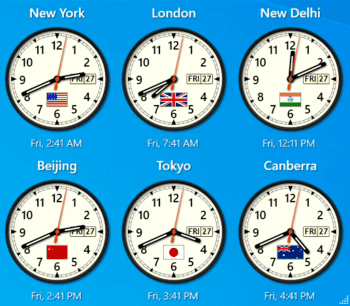















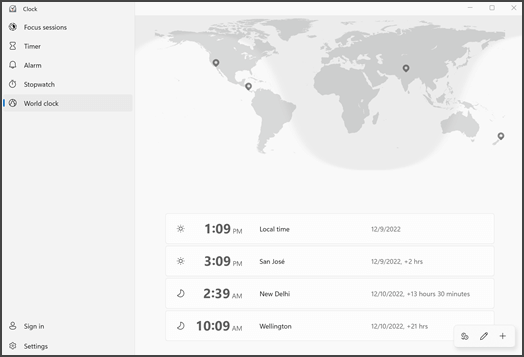
 , а затем выберите время на ползунке.
, а затем выберите время на ползунке.